Apple AirPods staan al jaren symbool voor de vrijheid en eenvoud van draadloos. Maar hoe zit het als u ze met een Windows computer wilt gebruiken?
Als je denkt dat het onmogelijk is, denk dan nog eens goed na! Hoewel AirPods zijn ontworpen om optimaal samen te werken met Apple-apparaten, is het heel goed mogelijk om ze op een Windowscomputer aan te sluiten.
Volg deze complete en vereenvoudigde handleiding om eenvoudig van uw AirPods op Windows te genieten.
Vereisten
Zorg ervoor dat u over het volgende beschikt voordat u begint:
- Windows 10- of 11- pc waarop de nieuwste versie van updates is geïnstalleerd.
- Uw AirPods zijn opgeladen. Plaats ze een paar minuten in hun hoesje om een stabiele verbinding te garanderen.
- Bluetooth is ingeschakeld op uw Windows . Dit doe je via Instellingen > Apparaten > Bluetooth .
AirPods-koppeling: standaard en vereenvoudigde modus
Standaard methode :
- Open uw AirPods-hoesje en houd de knop ingedrukt totdat het LED-lampje wit knippert.
- Ga op uw Windows Instellingen > Apparaten > Bluetooth > Bluetooth-apparaat toevoegen.
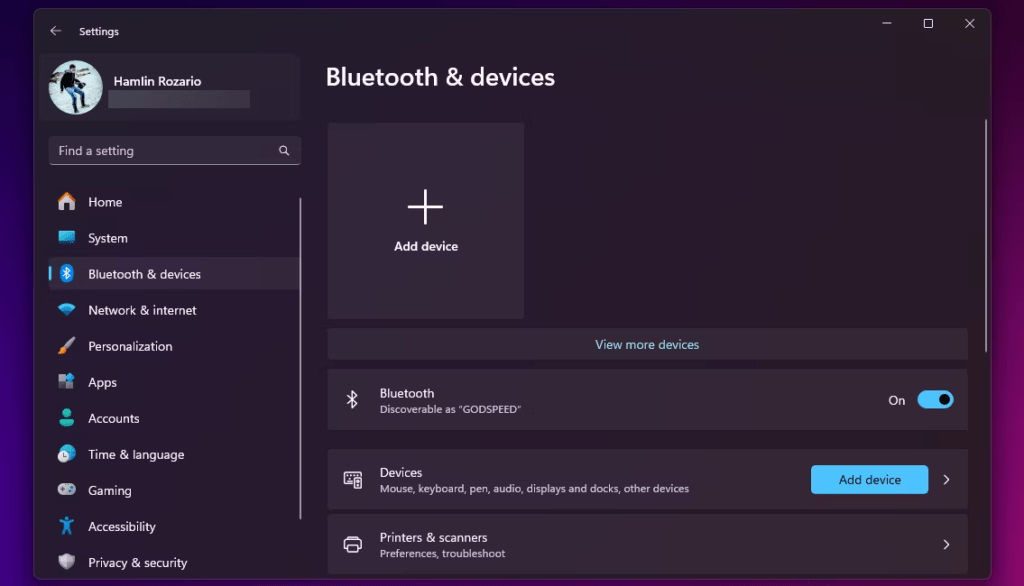
- Selecteer " AirPods " uit de lijst met beschikbare apparaten.
- Als een pincode wordt gevraagd, voert u " 0000 " in en bevestigt u.
Vereenvoudigde methode : ( Windows 10 versie 1803 en hoger)
- Open uw AirPods-hoesje in de buurt van uw Windows-pc.
- Er verschijnt een melding op uw pc. Klik op " Connect ".
Geavanceerde configuratie: opties en functies
Kies het standaard audio-uitvoerapparaat
- Klik met de rechtermuisknop op het luidsprekerpictogram in de taakbalk.
- Selecteer " Open de instellingen van uw ".
- Kies " AirPods onder " Output .
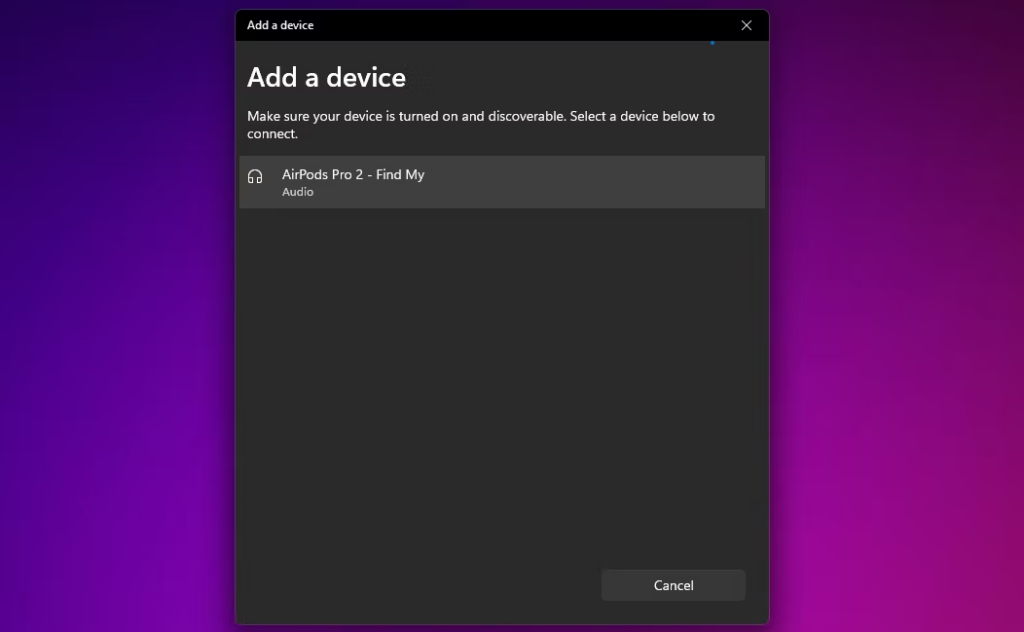
Wijzig de Bluetooth-verbindingsopties
- Ga naar Instellingen > Apparaten > Bluetooth .
- Selecteer " AirPods " en klik op " Apparaatopties ".
- Hier kunt u de verbinding, het Bluetooth-profiel en de audiodiensten beheren.
Probleemoplossing: oplossingen voor veelvoorkomende problemen
Probleem: AirPods worden niet weergegeven in de Bluetooth-apparaatlijst.
Oplossing: Zorg ervoor dat Bluetooth op beide apparaten is ingeschakeld, dat AirPods in de koppelingsmodus staan en voldoende batterijvermogen hebben. Start vervolgens beide apparaten opnieuw op en probeer het opnieuw.
Probleem: Het geluid is schokkerig of van slechte kwaliteit.
Oplossing: plaats uw AirPods dichter bij uw Windows . Controleer ook op Bluetooth-interferentie van andere apparaten.
Tips en trucs

Voor een betere audio-ervaring installeert u het Microsoft Bluetooth-stuurprogramma
- Download het Microsoft Bluetooth-stuurprogramma van de officiële Microsoft-website.
- Volg de installatie-instructies voor het stuurprogramma.
- Nadat het stuurprogramma is geïnstalleerd, start u uw Windowspc opnieuw op.
Om de geluidskwaliteit van uw AirPods op Windows te optimaliseren
- Eigenschappen " in de Bluetooth -instellingen van uw AirPods
- Toegang tot het tabblad " Services ".
- Controleer het vakje " Hands -vrije ".
- Klik op " OK " om uw wijzigingen op te slaan.
Om de stembesturingsfuncties van uw AirPods op Windows te gebruiken
- Zorg ervoor dat de functie " Cortana " op uw Windows .
- U kunt de volgende spraakopdrachten gebruiken om het afspelen van audio te regelen:

"Hé Cortana, lees muziek. »»
“Hé Cortana, pauzeer muziek. »»
"Hey Cortana, gaat naar het volgende nummer. »»
“Hé Cortana, laat het volume vallen. »»
Conclusie: profiteer optimaal van uw AirPods op Windows
Door deze uitgebreide handleiding te volgen, beschikt u nu over alle sleutels om uw AirPods op uw Windows en te genieten van een optimale audio-ervaring. Ontdek gerust de geavanceerde configuratieopties om uw ervaring te personaliseren en het volledige potentieel van uw AirPods te benutten.




